PVE虚拟化平台之安装openEuler系统
@TOC
一、openEuler介绍
1.1 openEuler简介
openEuler是一款开源操作系统。当前openEuler内核源于Linux,支持鲲鹏及其它多种处理器,能够充分释放计算芯片的潜能,是由全球开源贡献者构建的高效、稳定、安全的开源操作系统,适用于数据库、大数据、云计算、人工智能等应用场景。同时,openEuler是一个面向全球的操作系统开源社区,通过社区合作,打造创新平台,构建支持多处理器架构、统一和开放的操作系统,推动软硬件应用生态繁荣发展。
1.2 openEuler的硬件要求
①物理机的安装要求
- 支持服务器类型
| 服务器形态 | 服务器名称 | 服务器型号 |
|---|---|---|
| 机架服务器 | TaiShan 200 | 2280均衡型 |
| 机架服务器 | FusionServer Pro 机架服务器 | FusionServer Pro 2288H V5 说明:服务器要求配置Avago 3508 RAID控制卡和启用LOM-X722网卡 |
- 最小硬件要求
| 部件名称 | 最小硬件要求 |
|---|---|
| 架构 | AArch64或x86_64 |
| CPU | 2*CPU (1 core) |
| 内存 | 不小于4GB(为了获得更好的应用体验,建议不小于8GB) |
| 硬盘 | 不小于32GB(为了获得更好的应用体验,建议不小于120GB) |
②虚拟机的安装要求
- 虚拟化平台兼容性:
1.openEuler自有的虚拟化组件(HostOS为openEuler,虚拟化组件为发布包中的qemu、KVM)创建的虚拟化平台。
2.华为公有云的x86虚拟化平台。
- 最小虚拟化空间要求
| 部件名称 | 最小虚拟化空间要求 |
|---|---|
| 架构 | AArch64或x86_64 |
| CPU | 2个CPU |
| 内存 | 不小于4GB(为了获得更好的应用体验,建议不小于8GB) |
| 硬盘 | 不小于32GB(为了获得更好的应用体验,建议不小于120GB) |
二、下载openEuler系统镜像
2.1 官方网址
2.2 下载openEuler系统镜像
下载openEuler-22.03-LTS-SP2-x86_64-dvd.iso版本
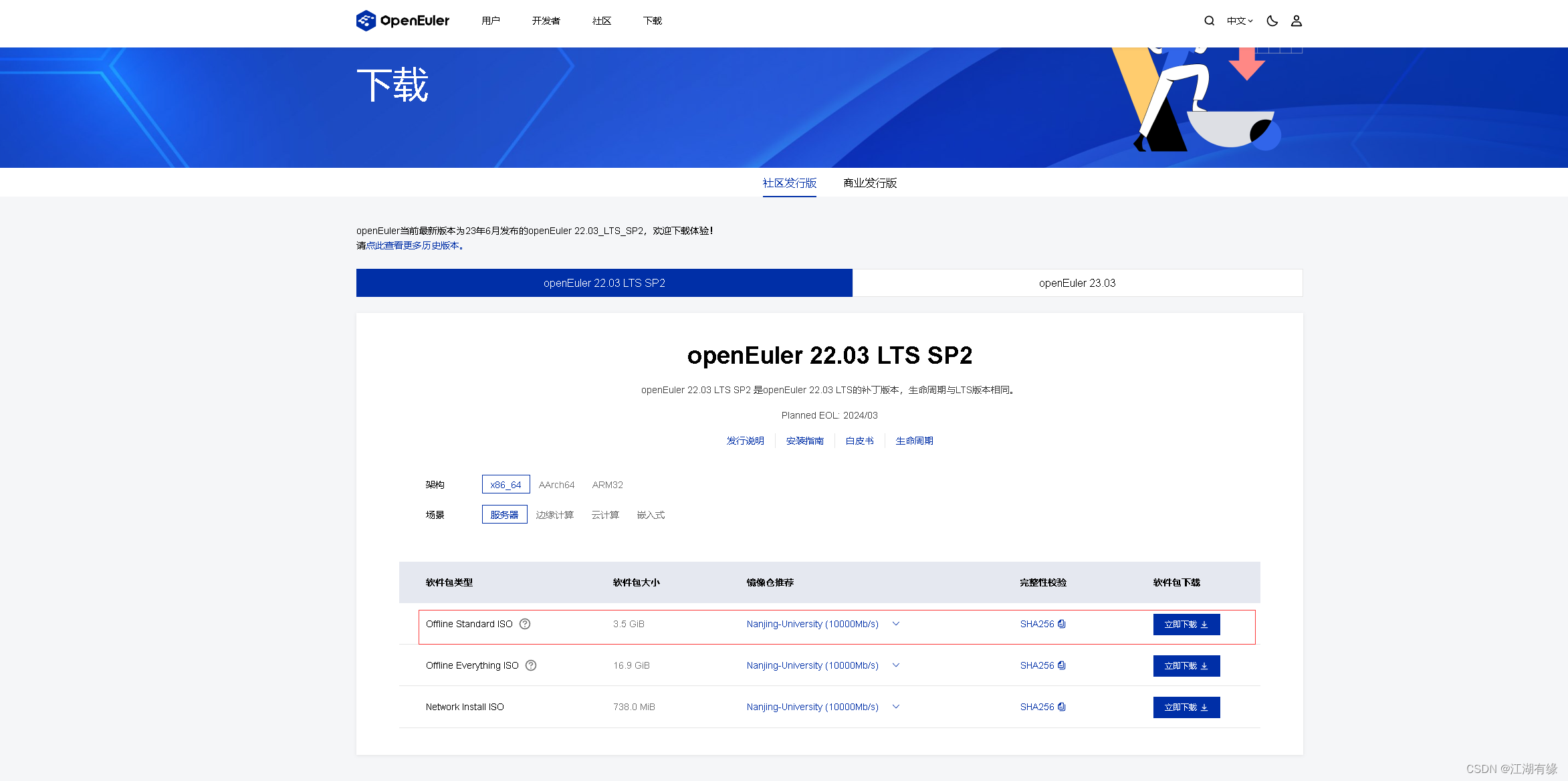
三、上传镜像到PVE存储
3.1 检查PVE环境
登录PVE,查看PVE状态。

3.2 上传镜像
上传镜像openEuler-22.03-LTS-SP2-x86_64-dvd.iso到PVE存储
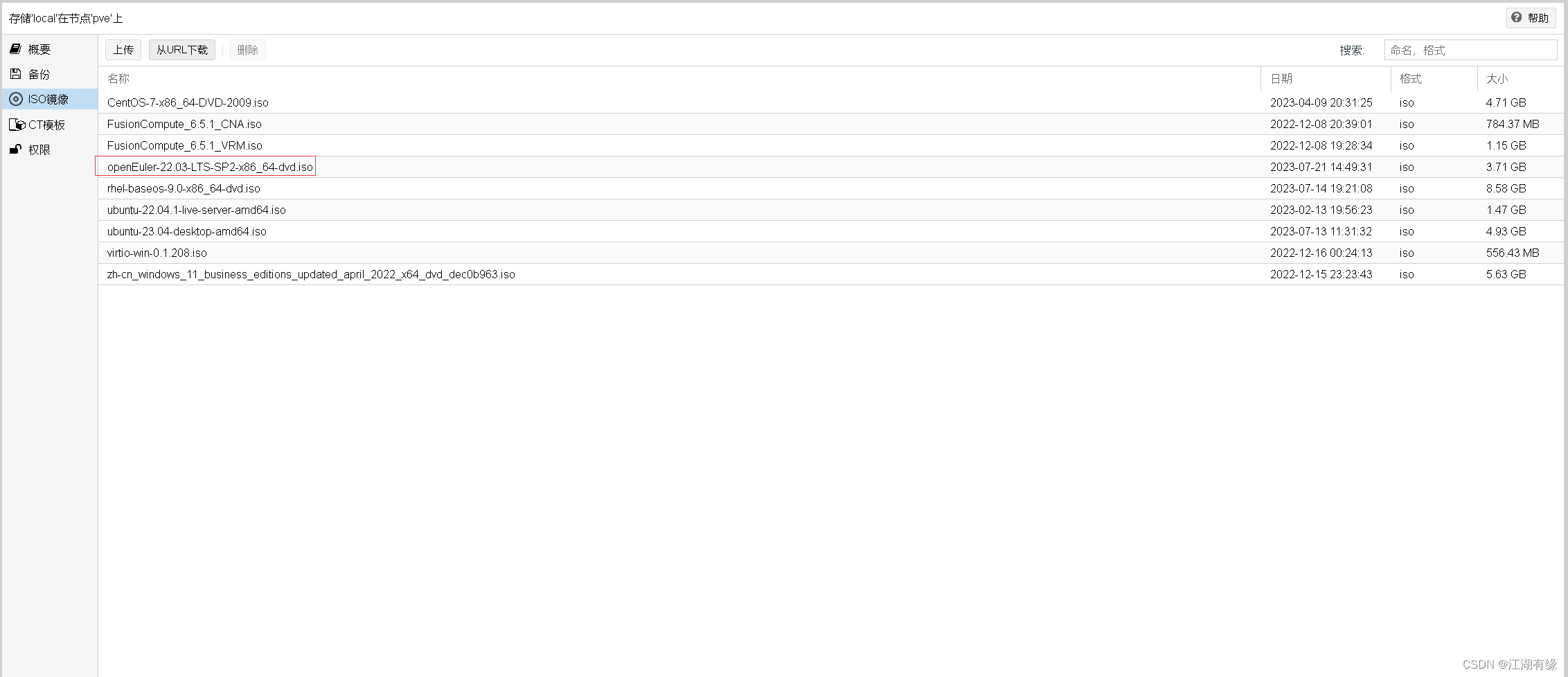
四、创建虚拟机
4.1 设置虚拟机名称
设置虚拟机名称为openEuler
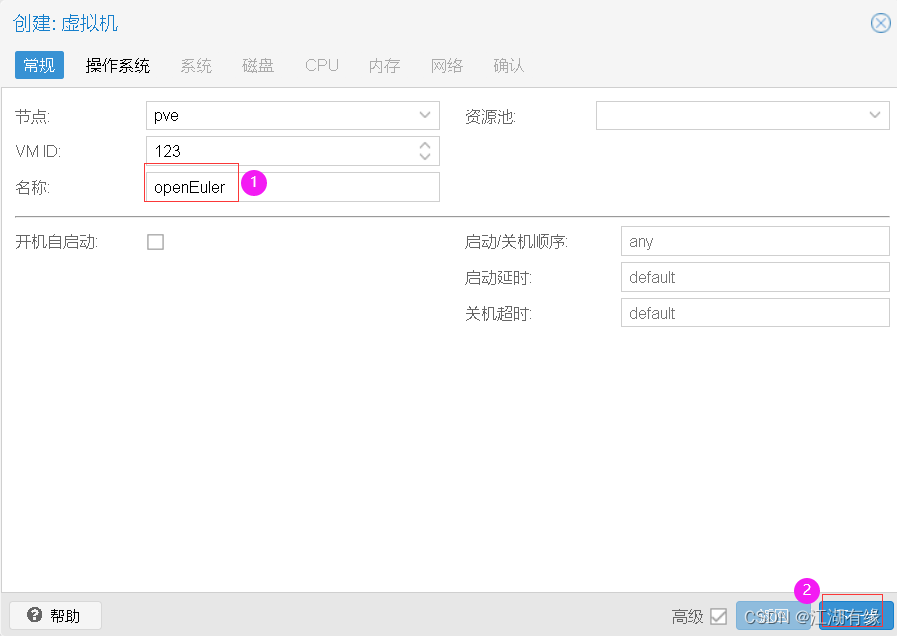
4.2 操作系统设置
选择镜像存储位置,选择openEuler-22.03-LTS-SP2-x86_64-dvd.iso。
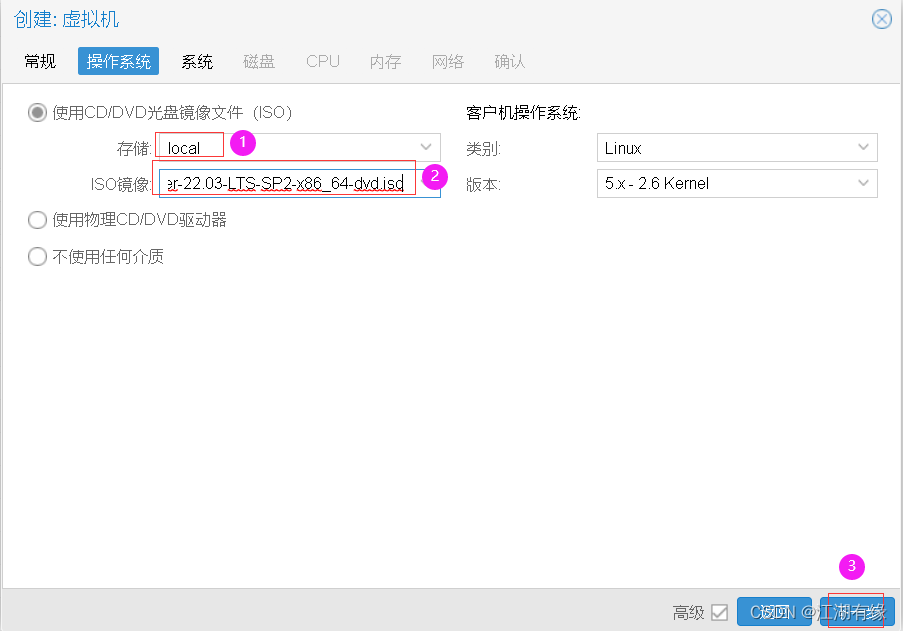
4.3 系统设置
默认设置即可。

4.4 磁盘设置
选择磁盘,大小选择300G。
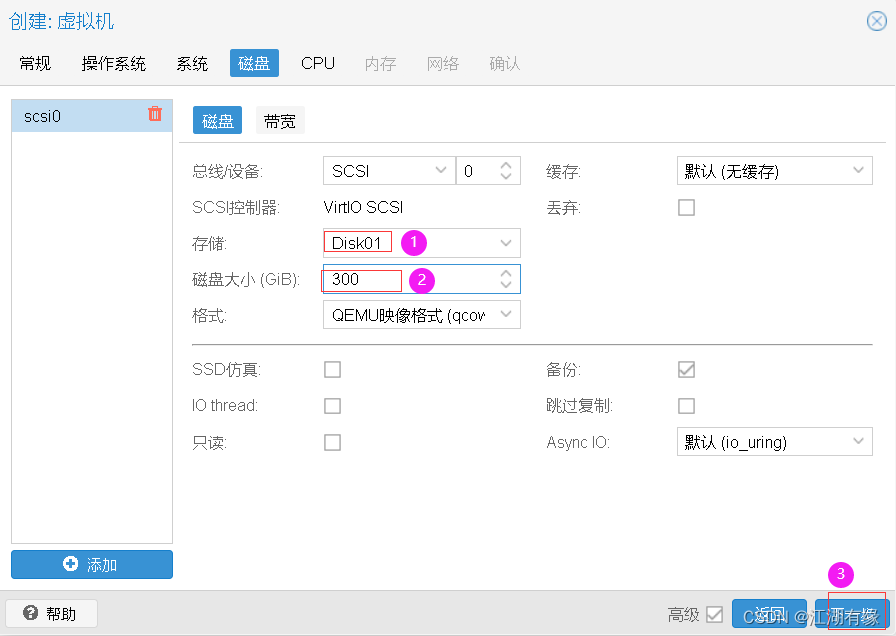
4.5 cpu设置
cpu核心数为2,其余默认即可。
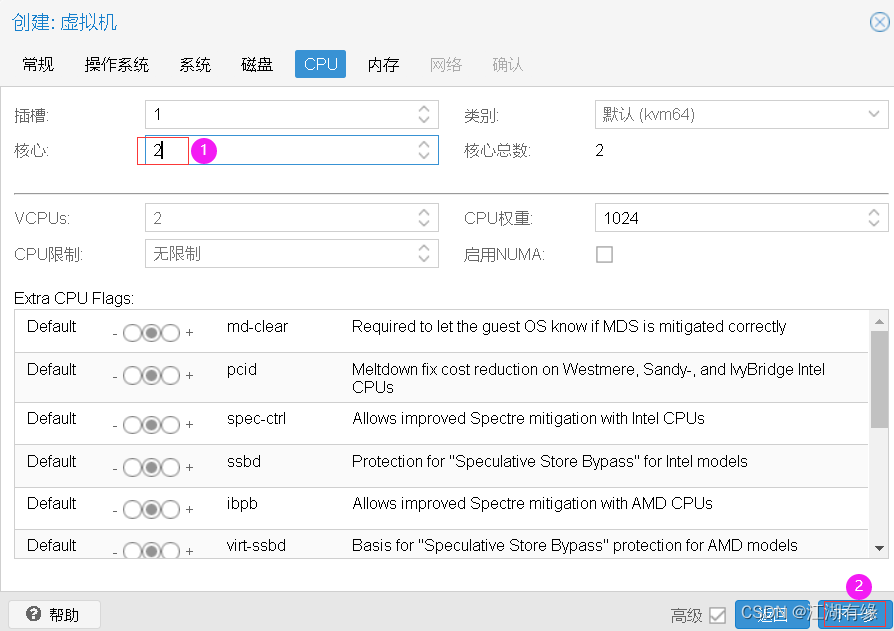
4.6 内存设置
内存大小设置4G
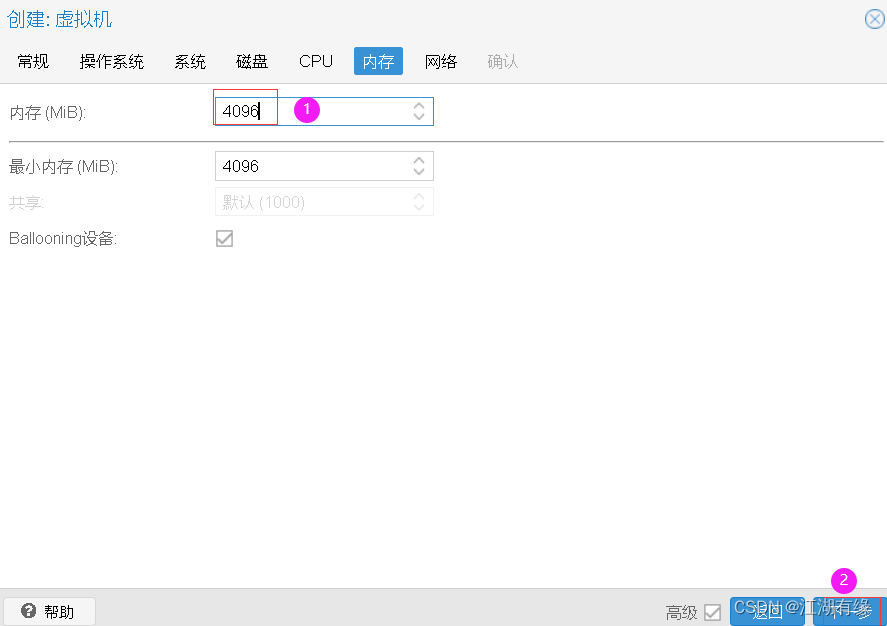
4.7 网络设置
默认即可,默认的网络为桥接模式。
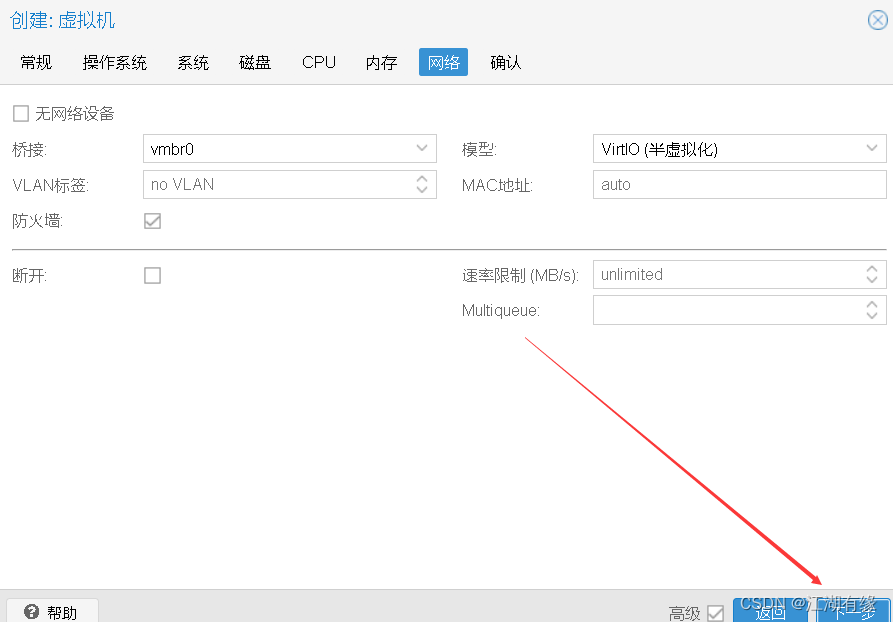
4.8 确认虚拟机配置
检查虚拟机配置,确认新建虚拟机。
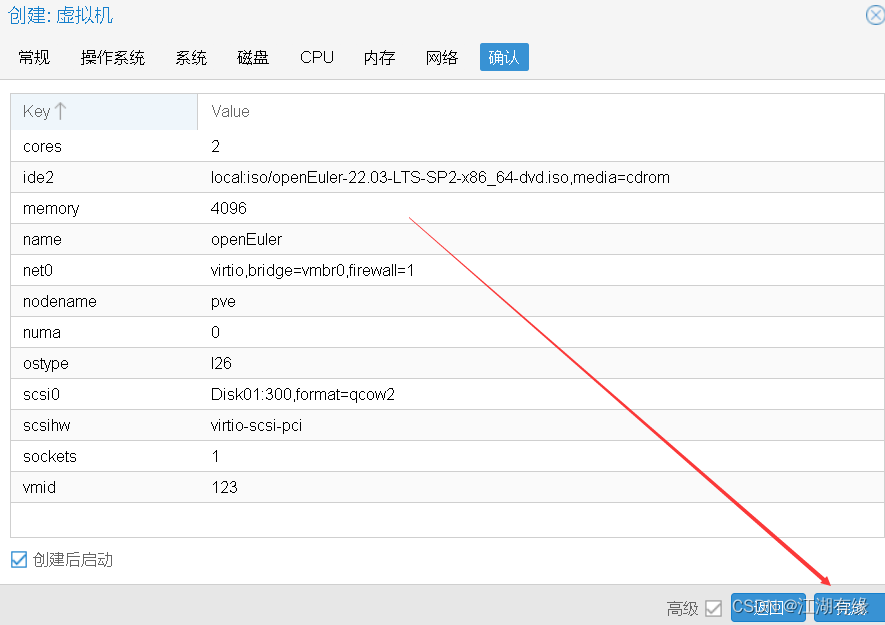
五、安装操作系统
5.1 设置系统语言
虚拟机开机,进入虚拟机的控制台,选择安装操作系统。语言这里选择英文。

5.2 时区设置
时区选择上海时区
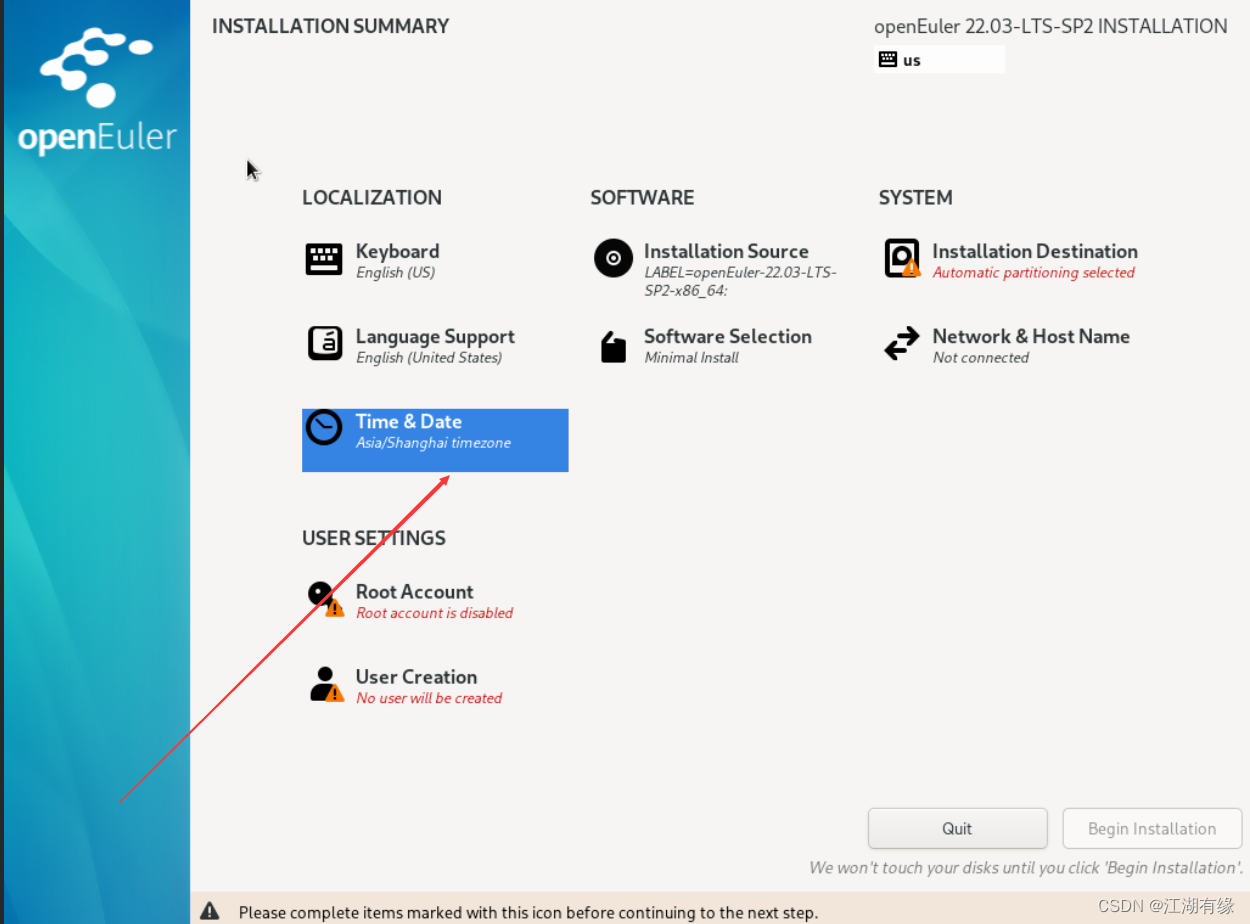
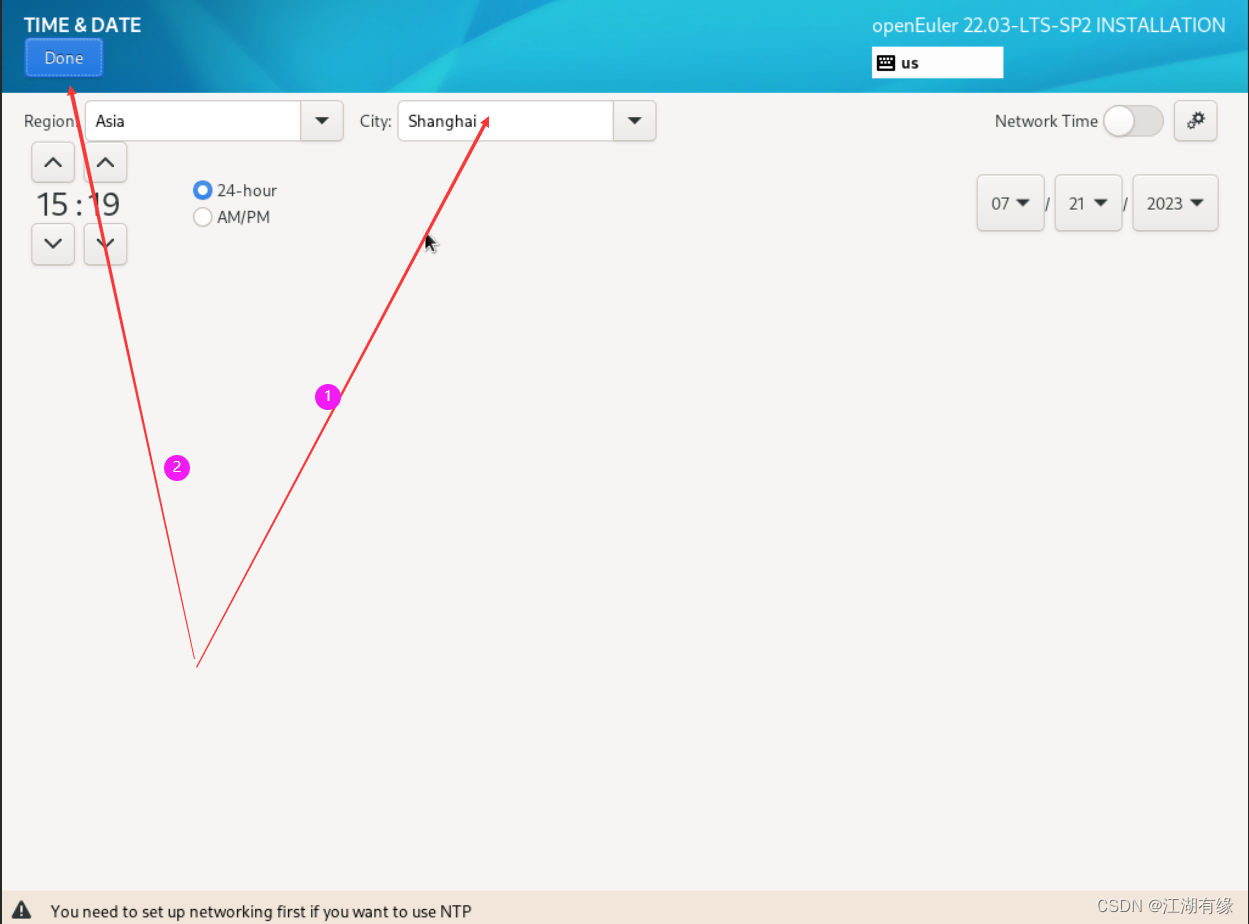
5.3 最小化安装方式
选择最小化安装
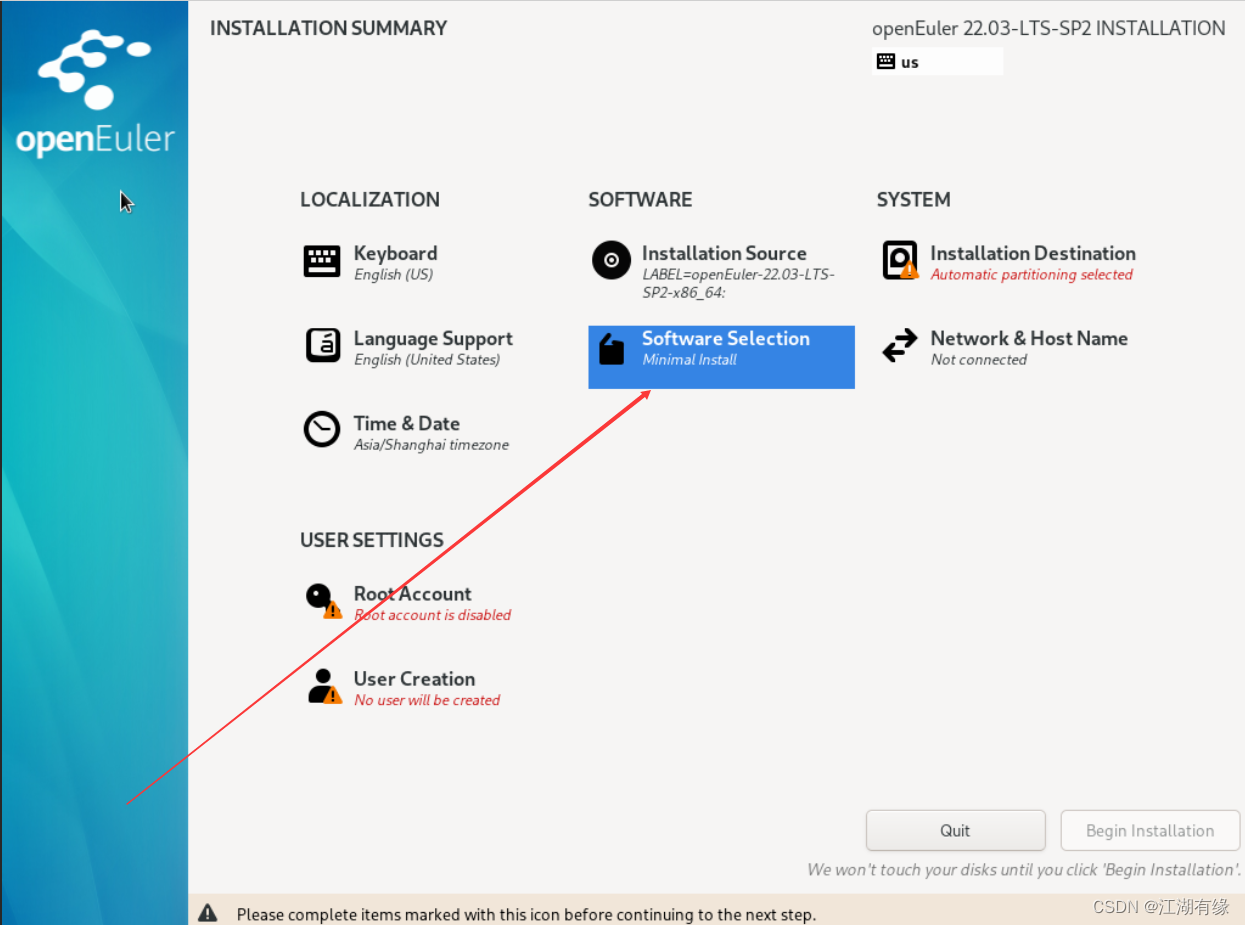
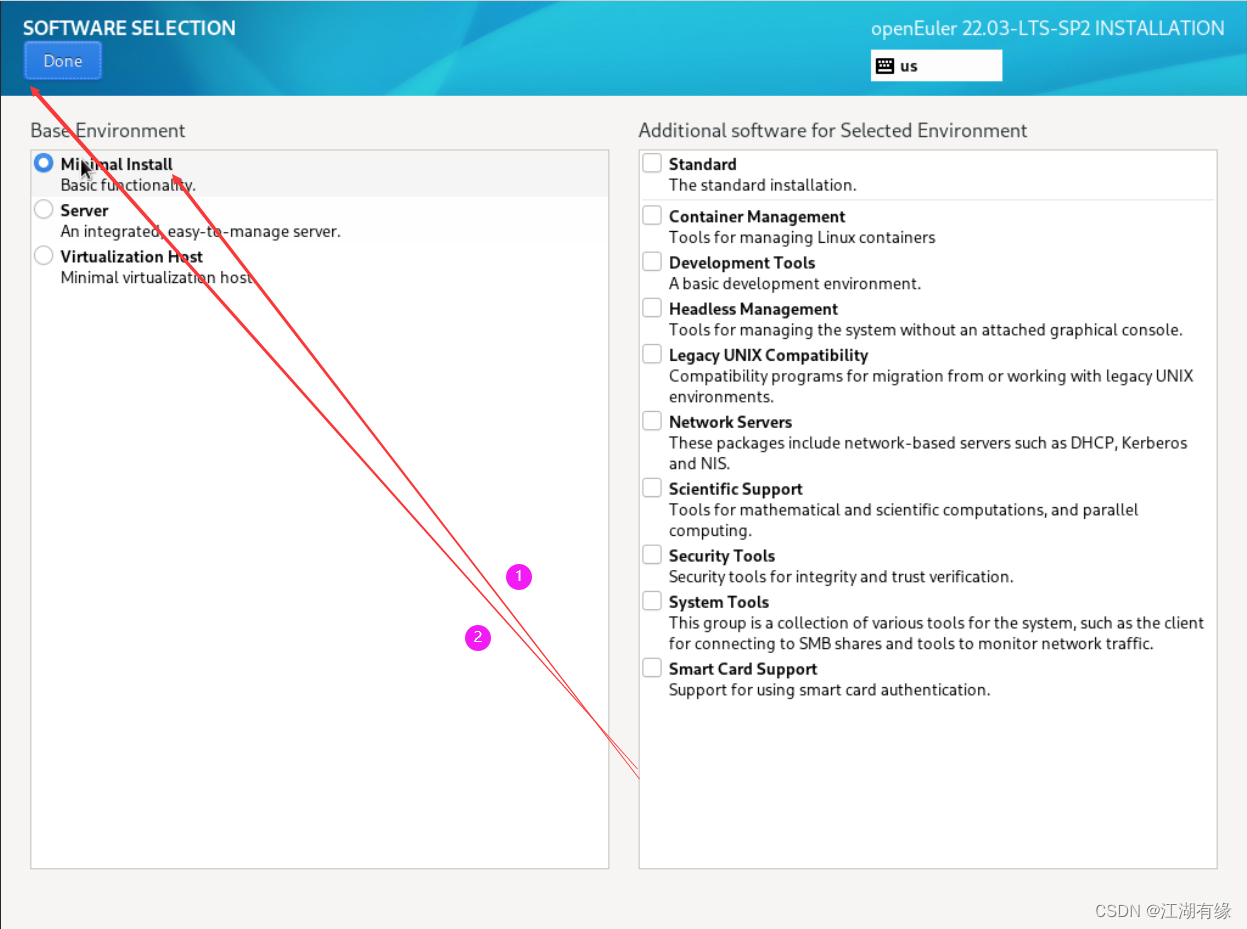
5.4 网络设置
手动设置IP地址,192.168.3.169/24,主机名称设置openEuler。
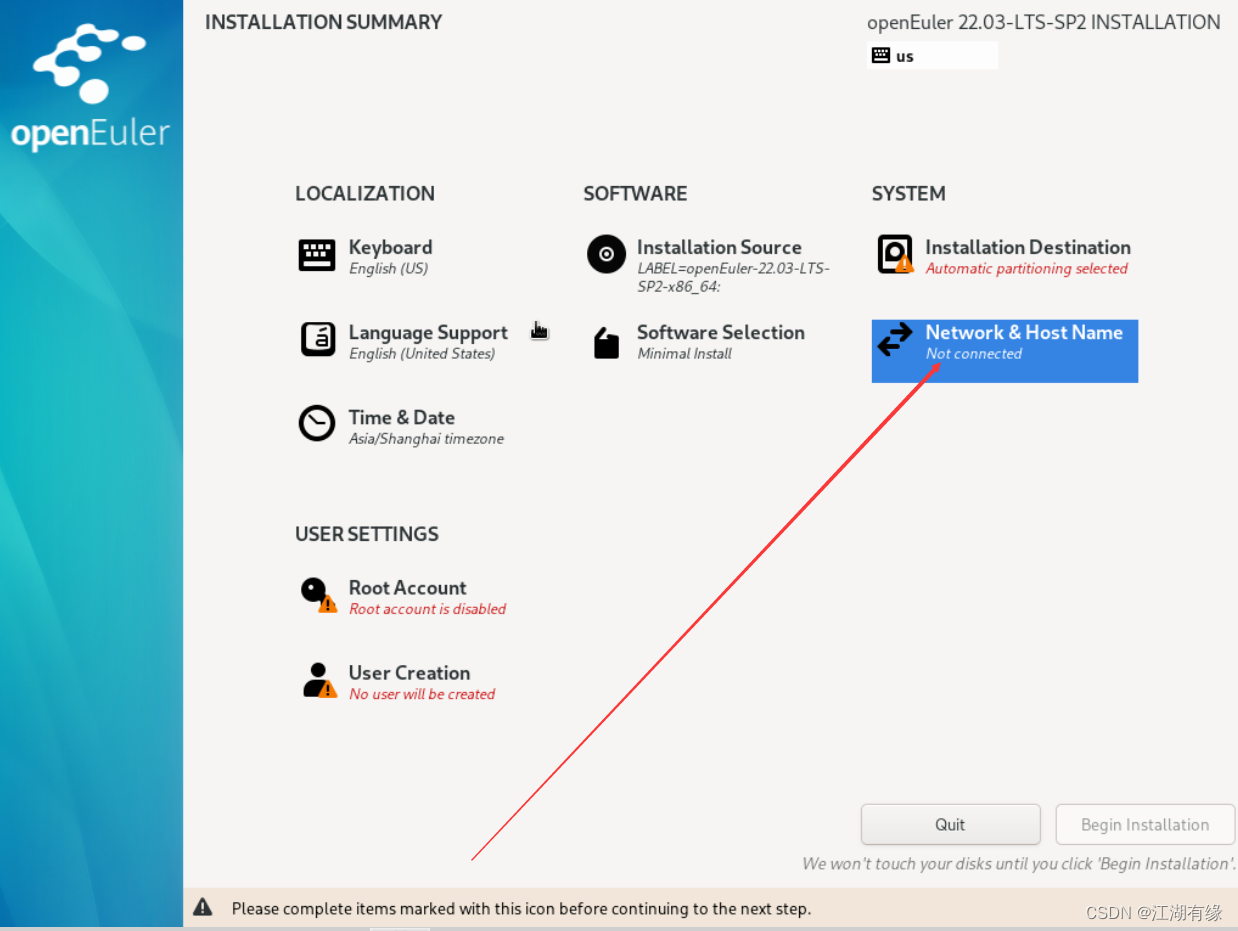
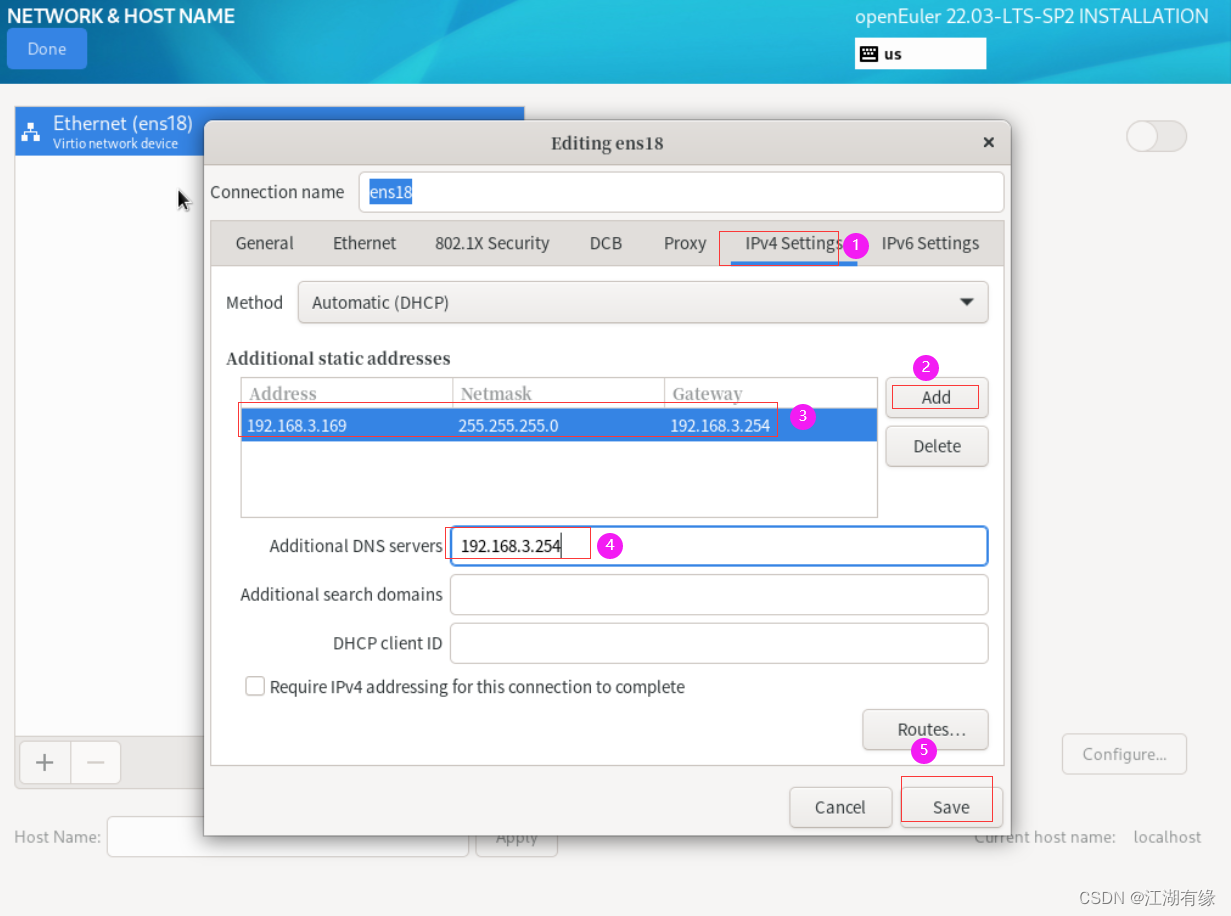
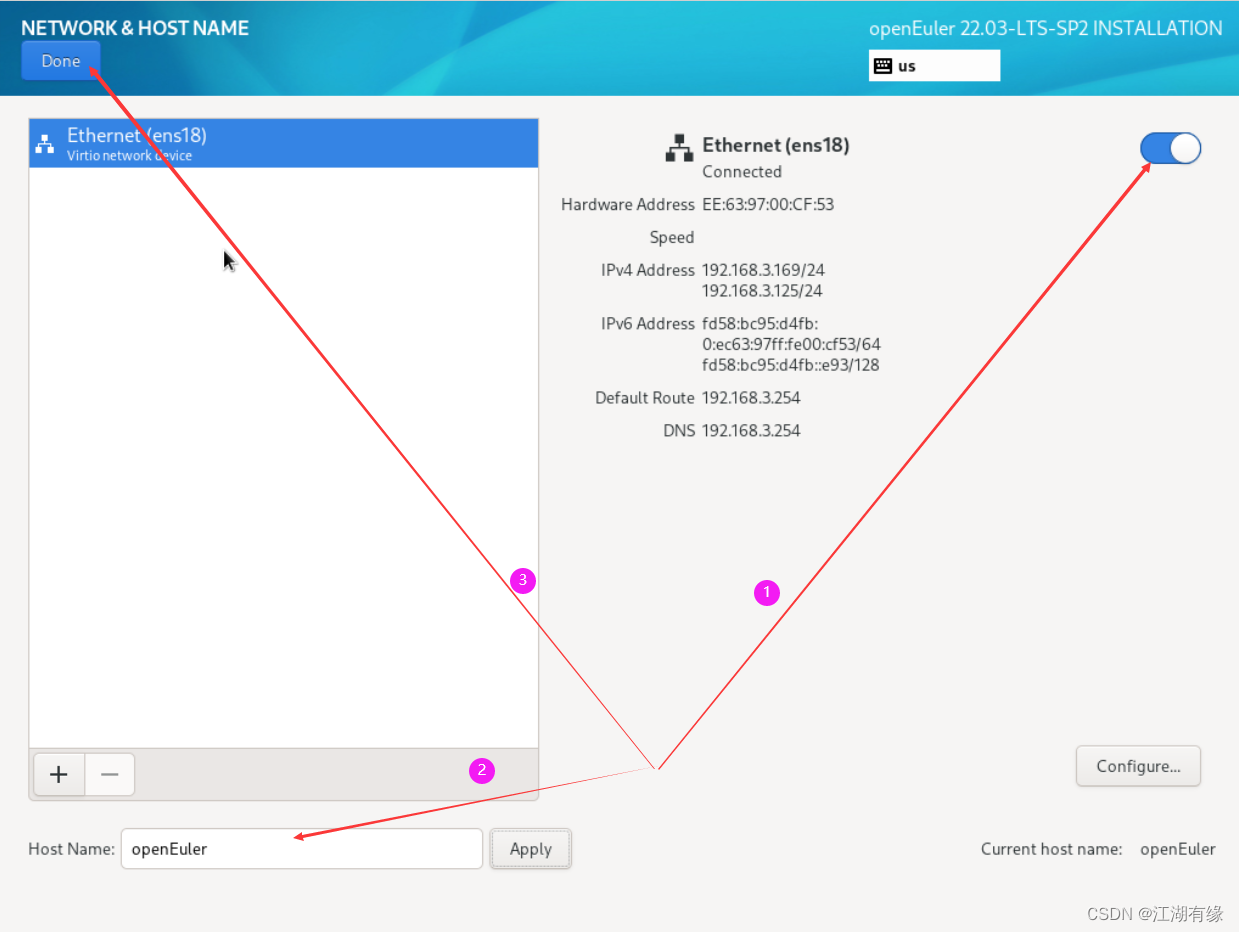
5.5 设置系统安装位置
设置系统安装位置,分区大小按如下手动划分。
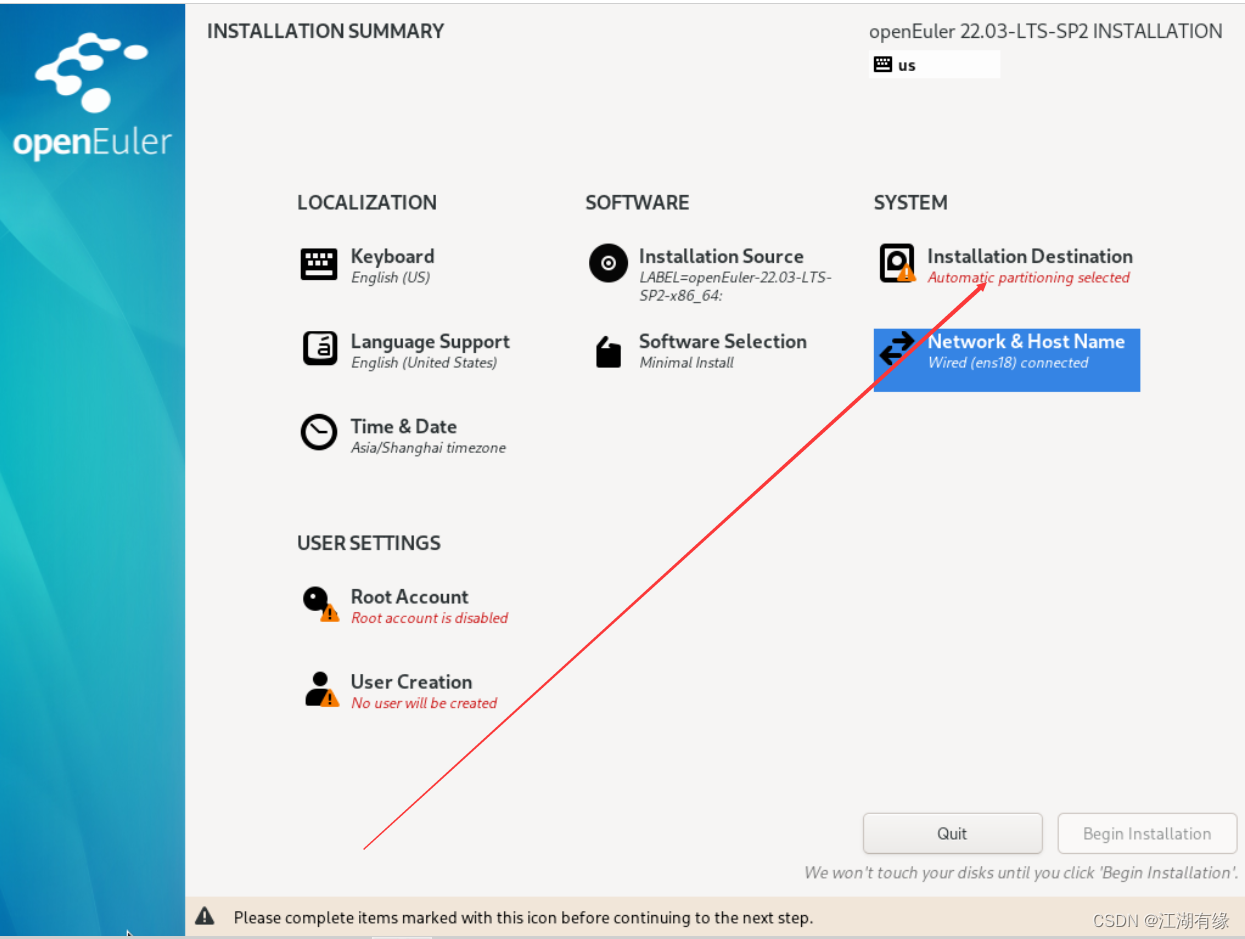
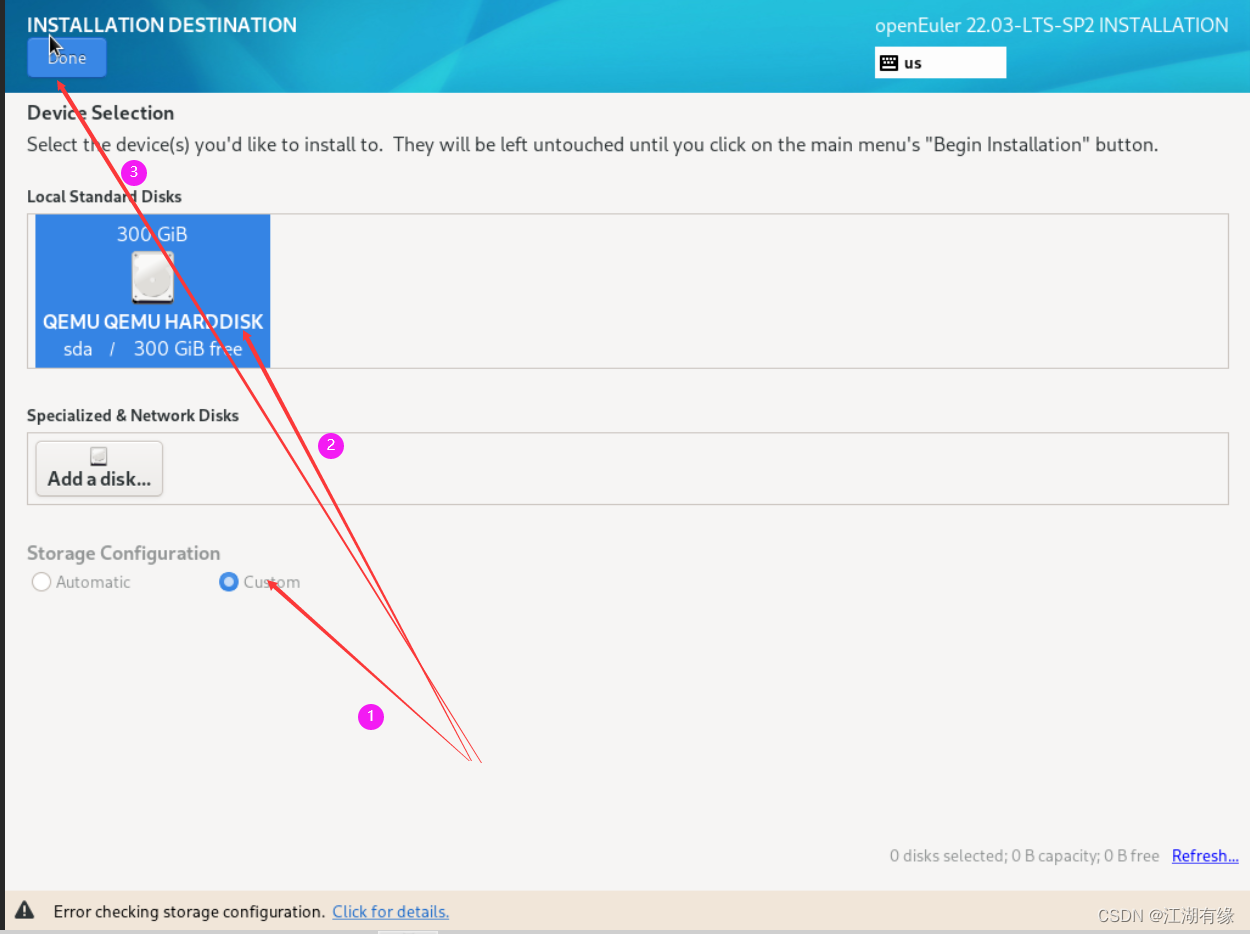
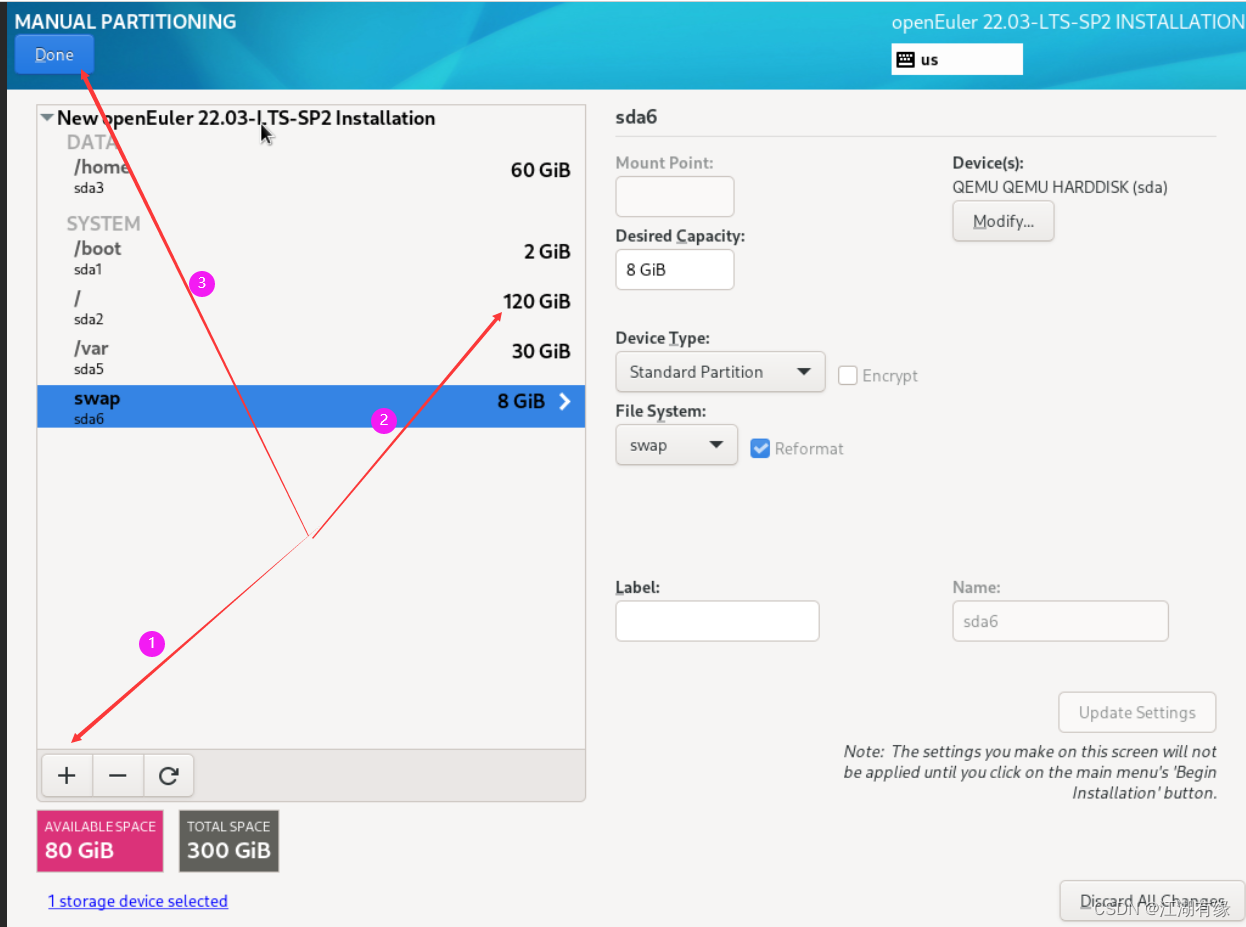
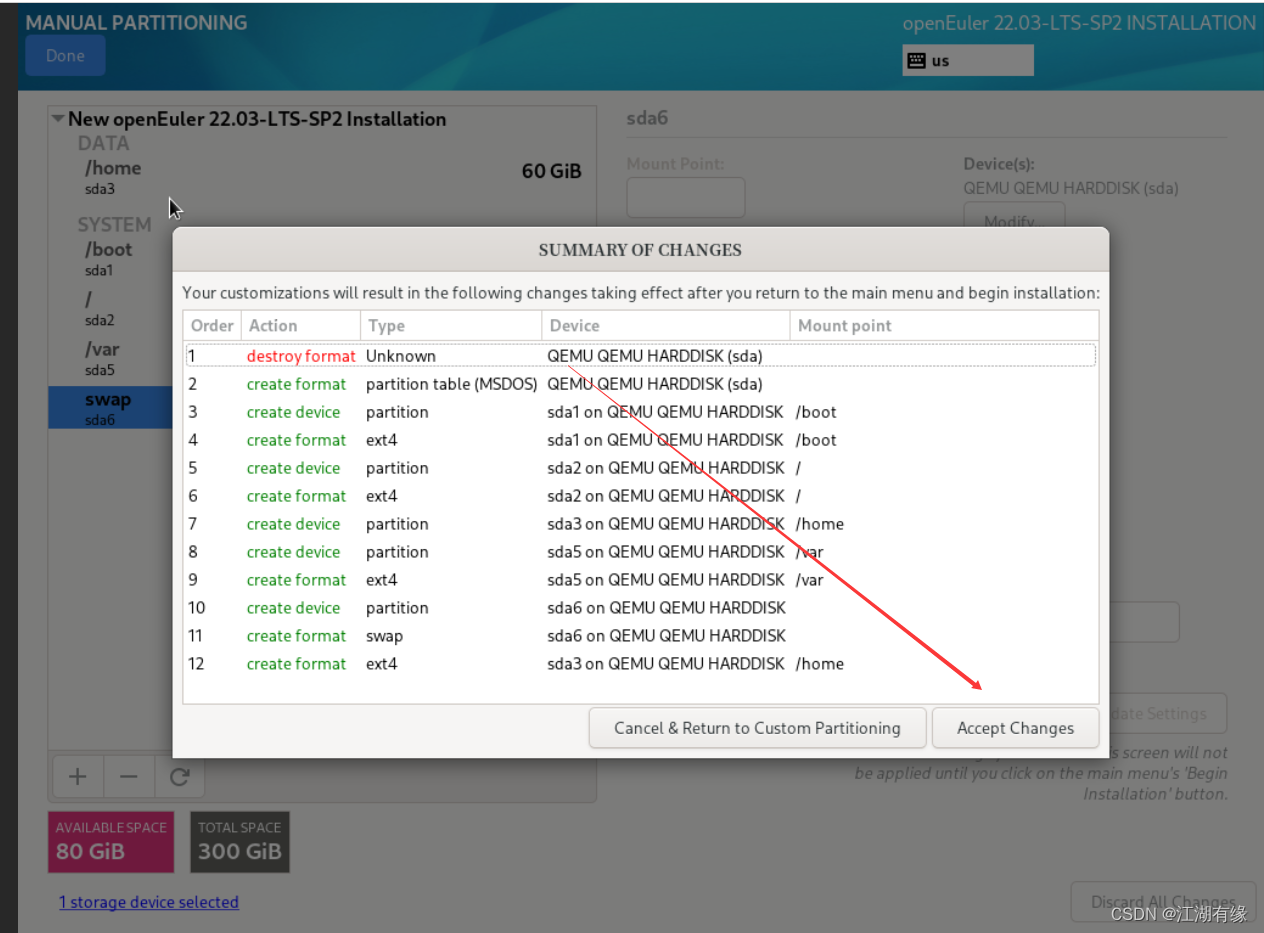
5.6 设置用户名
设置root密码和新建admin用户。
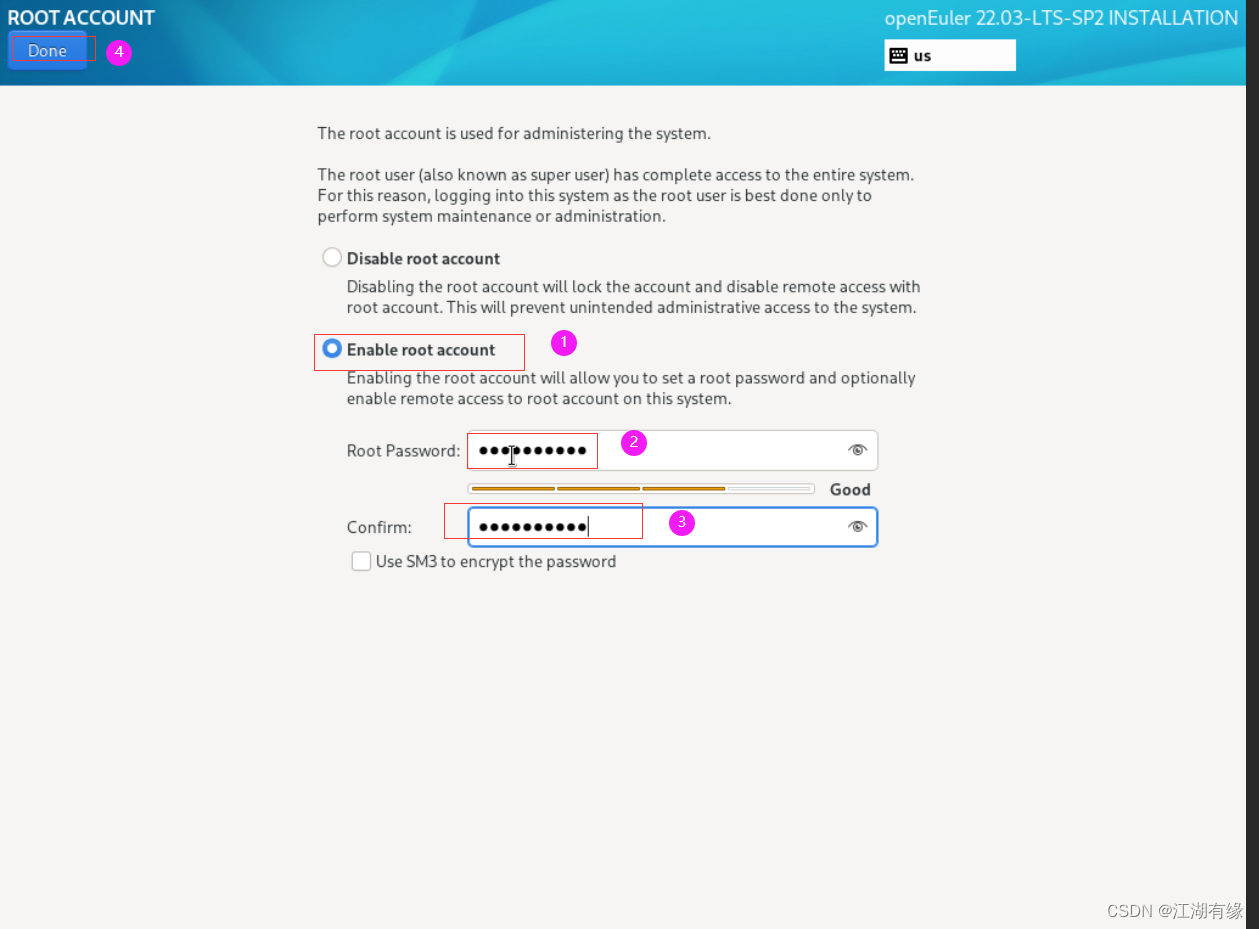
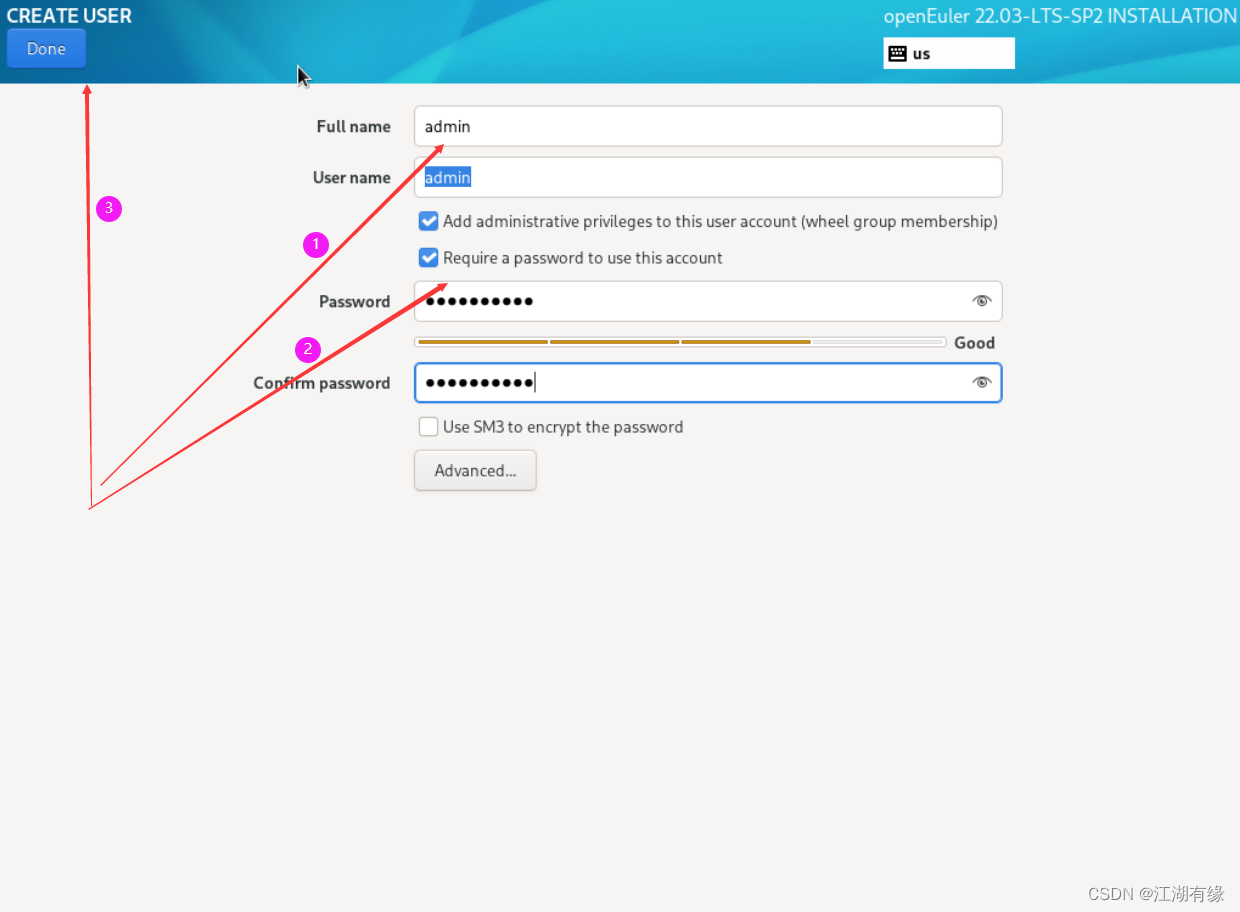
5.7 开始安装系统
选择开始安装系统
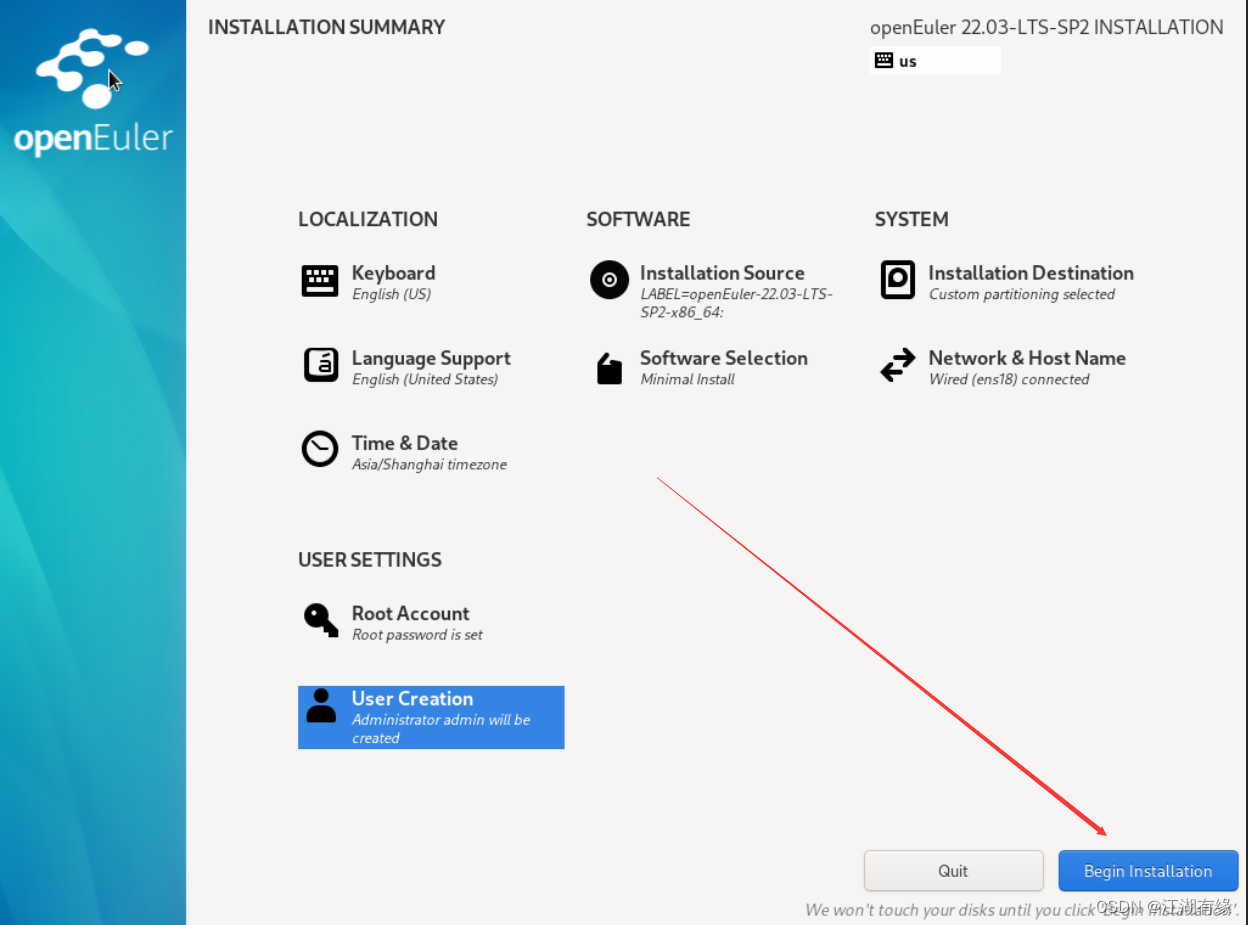
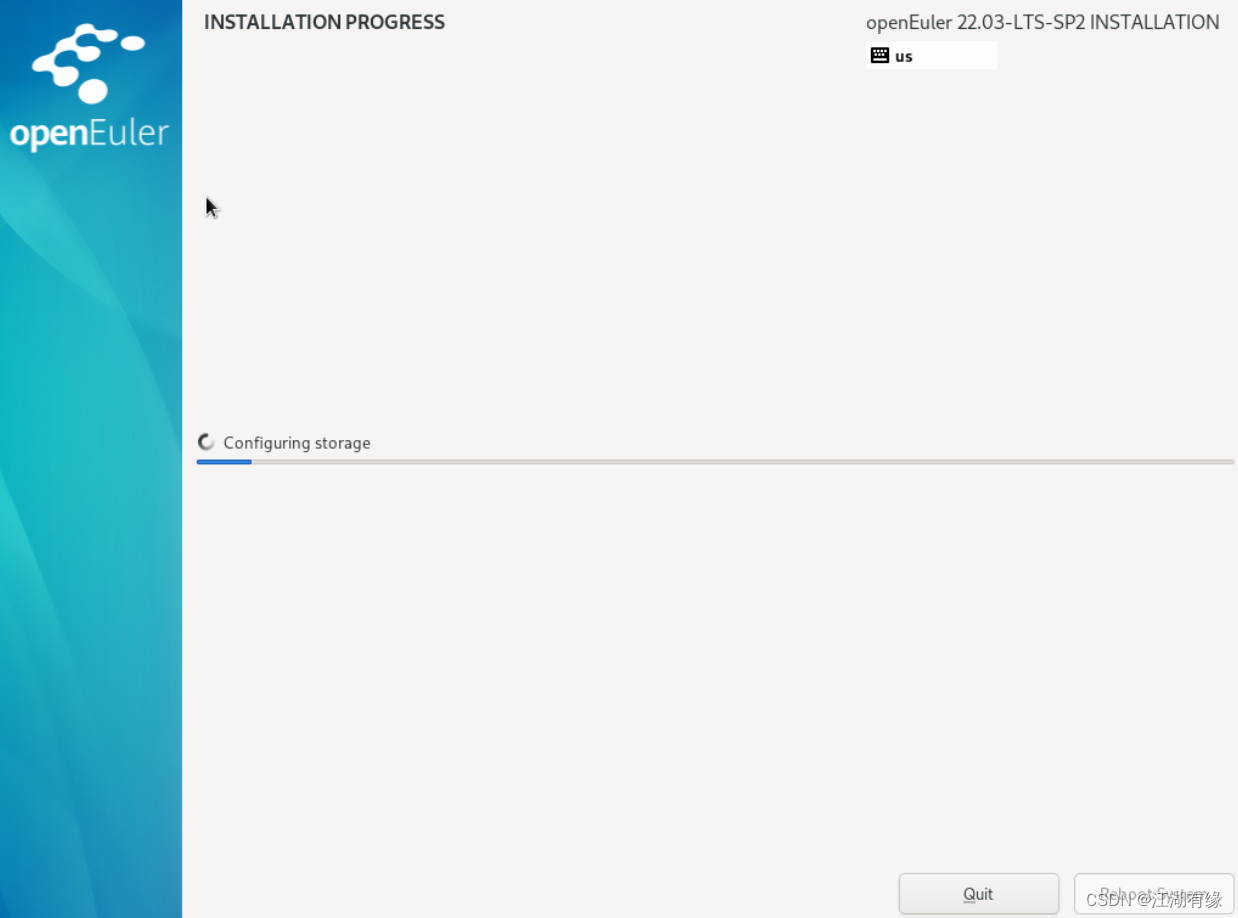
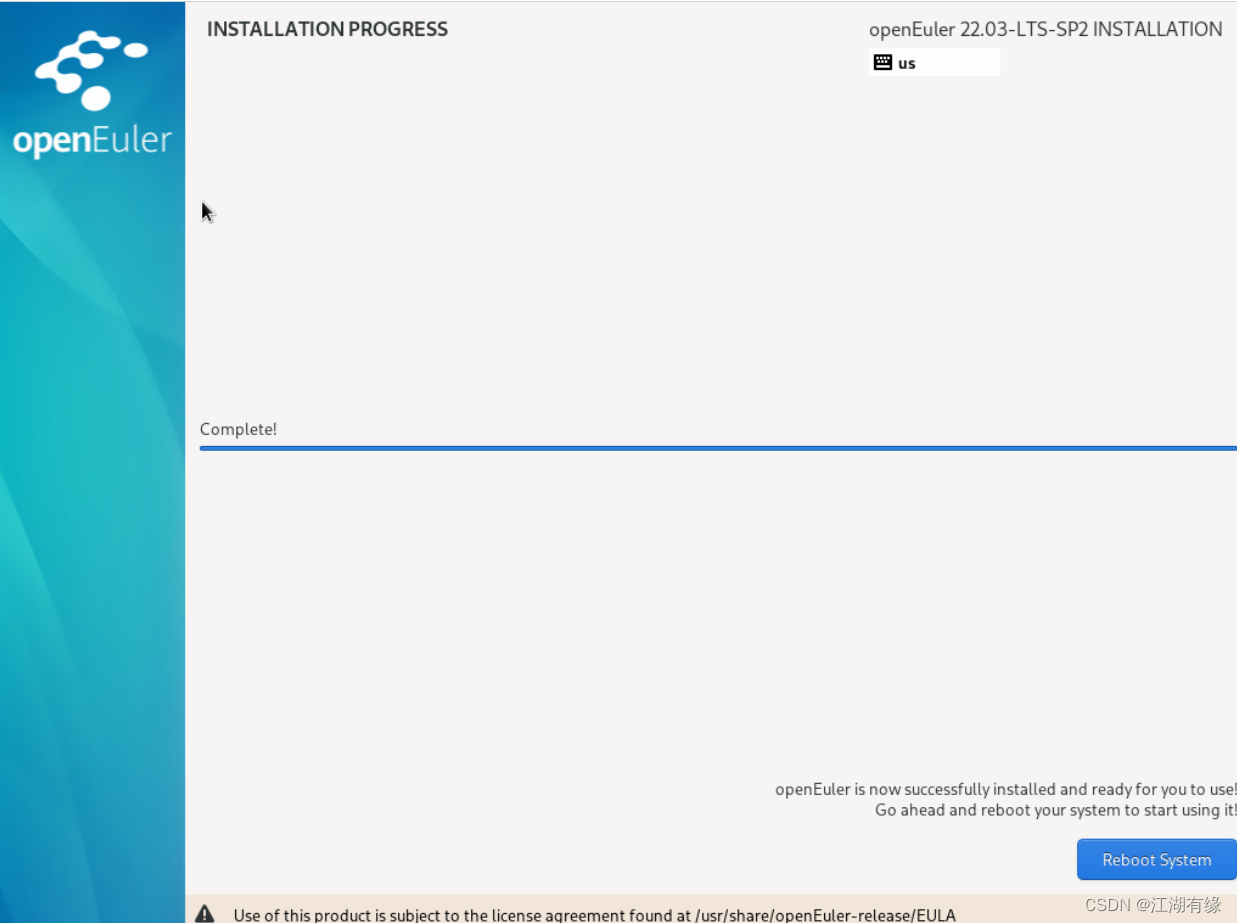
六、openEuler系统初始配置
6.1 控制台登录openEuler系统
虚拟机重启后,在控制台登录openEuler系统。
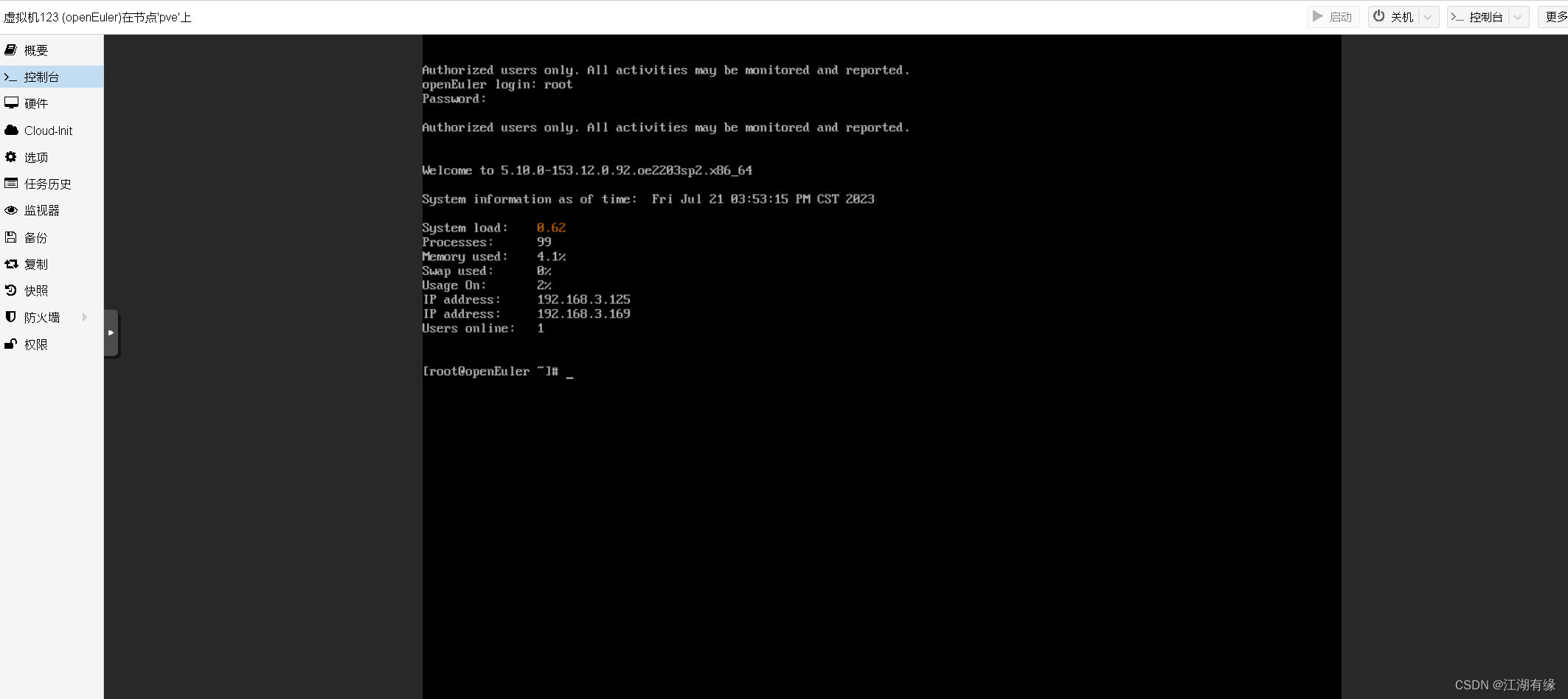
6.2 远程ssh登录openEuler
检查openEuler的IP地址,使用xshell工具ssh连接openEuler。

6.3 检查yum仓库状态
检查yum仓库状态
[root@openEuler ~]# yum repolist all
repo id repo name status
EPOL EPOL enabled
OS OS enabled
debuginfo debuginfo enabled
everything everything enabled
source source enabled
update update enabled
update-source update-source enable
6.4 安装基本工具
安装vim、tree、net-tools等基本工具。
yum -y install tree net-tools vim
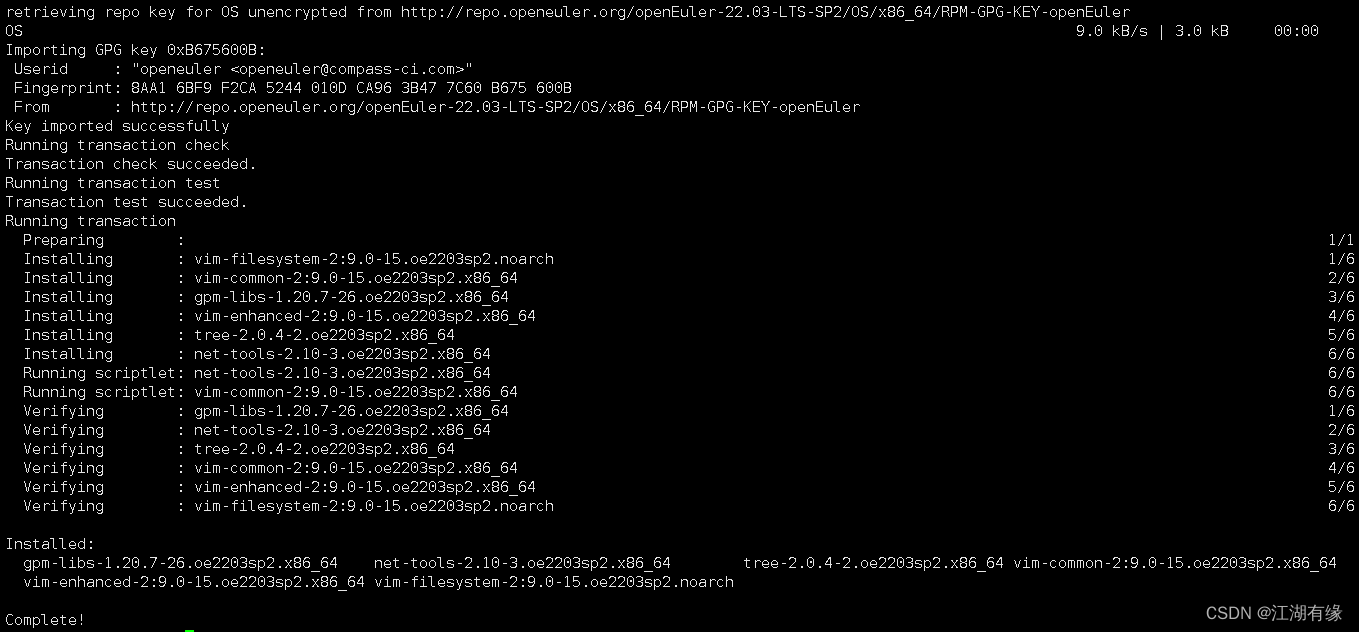
- 点赞
- 收藏
- 关注作者


评论(0)